Các mẫu điện thoại Samsung không chỉ nổi bật về camera hay màn hình, mà chúng còn ẩn chứa nhiều tính năng tinh chỉnh âm thanh rất sâu. Ngoài các cài đặt âm lượng và bộ chỉnh âm cơ bản, những tính năng này có thể nâng tầm đáng kể trải nghiệm nghe nhạc, xem phim hay chơi game của bạn. Dưới đây là những tính năng mà bạn có thể tận dụng ở trên điện thoại Samsung.
Âm thanh ứng dụng riêng biệt (Separate App Sound)
Thông thường, các âm thanh từ điện thoại (cuộc gọi, nhạc, thông báo, âm thanh game…) sẽ được phát đồng loạt qua một thiết bị duy nhất khi bạn kết nối, dù là loa Bluetooth, tai nghe hay hệ thống giải trí trên xe hơi. Điều này đôi khi gây bất tiện cho người dùng, đặc biệt là khi họ sử dụng đa nhiệm với nhiều tác vụ.
Tuy nhiên, nếu sử dụng tính năng “Âm thanh ứng dụng riêng biệt” độc quyền của Samsung, bạn hoàn toàn có thể làm chủ luồng âm thanh. Tính năng này cho phép bạn chỉ định ứng dụng nào sẽ phát âm thanh qua thiết bị nào. Ví dụ, bạn có thể cài đặt để ứng dụng YouTube Music phát nhạc qua loa Bluetooth trong buổi tiệc, trong khi âm thanh từ các cuộn video Instagram hoặc thông báo tin nhắn vẫn phát qua loa ngoài của điện thoại để bạn không bỏ lỡ. Tính năng này cực kỳ hữu ích khi bạn muốn tách biệt nguồn phát âm thanh cho các mục đích khác nhau qua điện thoại Samsung.
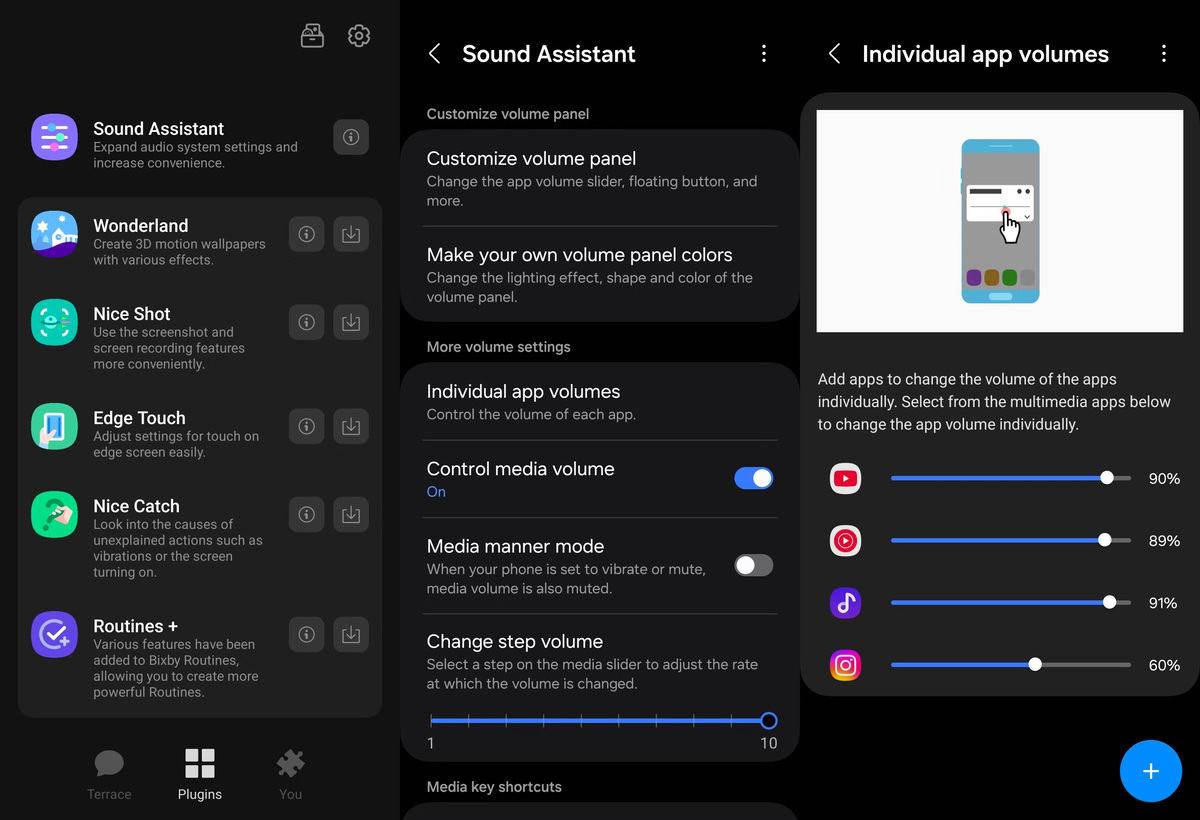
Để kích hoạt và tùy chỉnh, bạn chỉ cần vào Cài đặt > Âm thanh và rung > Âm thanh ứng dụng riêng biệt. Tại đây, bạn có thể chọn ứng dụng và thiết bị âm thanh (loa điện thoại hoặc thiết bị Bluetooth) tương ứng.
Âm thanh kép (Dual Audio)
Một điểm khác biệt lớn của điện thoại Samsung Galaxy so với nhiều đối thủ Android khác là khả năng phát âm thanh đồng thời tới hai thiết bị Bluetooth khác nhau nhờ tính năng “Âm thanh kép”. Bạn chỉ cần kết nối tai nghe hoặc loa Bluetooth thứ hai giống như cách bạn đã làm với thiết bị đầu tiên. Sau khi kết nối thành công, bạn có thể truy cập cài đặt Bluetooth để quản lý và điều chỉnh âm lượng riêng biệt cho từng thiết bị.
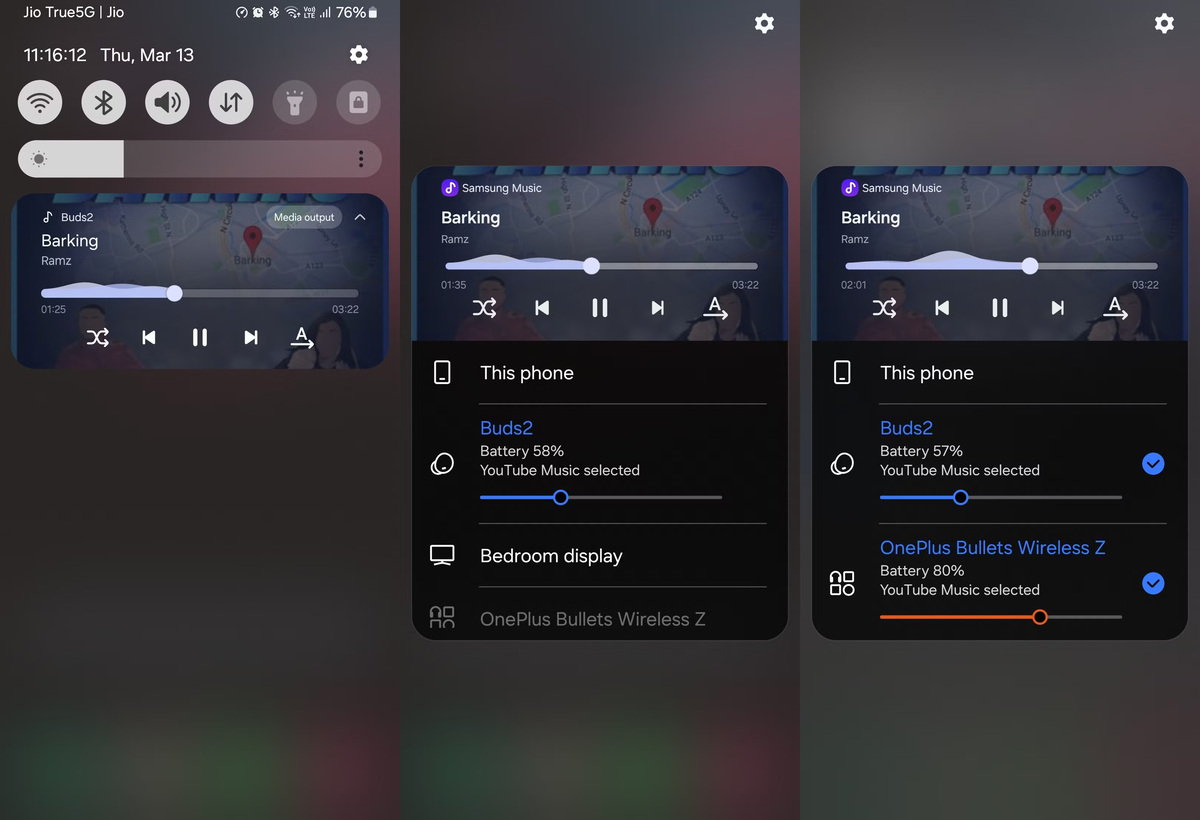
Đây là giải pháp hoàn hảo khi muốn cùng bạn bè thưởng thức phim ảnh, podcast hay bài hát yêu thích mà không cần phải chuyền tay tai nghe hay gây khó chịu vì dùng chung. Mỗi người có thể tùy chỉnh mức âm lượng phù hợp với sở thích nghe của riêng mình. Hơn nữa, việc kết nối hai loa Bluetooth riêng biệt với điện thoại còn giúp tạo ra hiệu ứng âm thanh không gian rộng hơn, gần giống như âm thanh nổi (stereo), lý tưởng cho việc nghe nhạc trong phòng hoặc ngoài trời.
Âm lượng ứng dụng riêng lẻ (Individual App Volume)
Thông thường, các mẫu điện thoại Samsung sẽ chỉ cho phép người dùng thiết lập mức âm lượng mặc định cho mục thông báo, đa phương tiện, báo thức… chứ không cho chỉnh từng ứng dụng. Để giải quyết vấn đề này, bạn có thể sử dụng “Sound Assistant” (ứng dụng có thể tải về từ Galaxy Store) của Samsung và thiết lập mức âm lượng riêng thoải mái.
Sau khi cài đặt Sound Assistant, bạn vào mục “Âm lượng ứng dụng riêng lẻ” (Individual app volumes) và gán mức âm lượng mong muốn cho các ứng dụng như YouTube, Instagram, game… Điện thoại sẽ tự động ghi nhớ và áp dụng các cài đặt này mỗi khi bạn mở ứng dụng tương ứng.
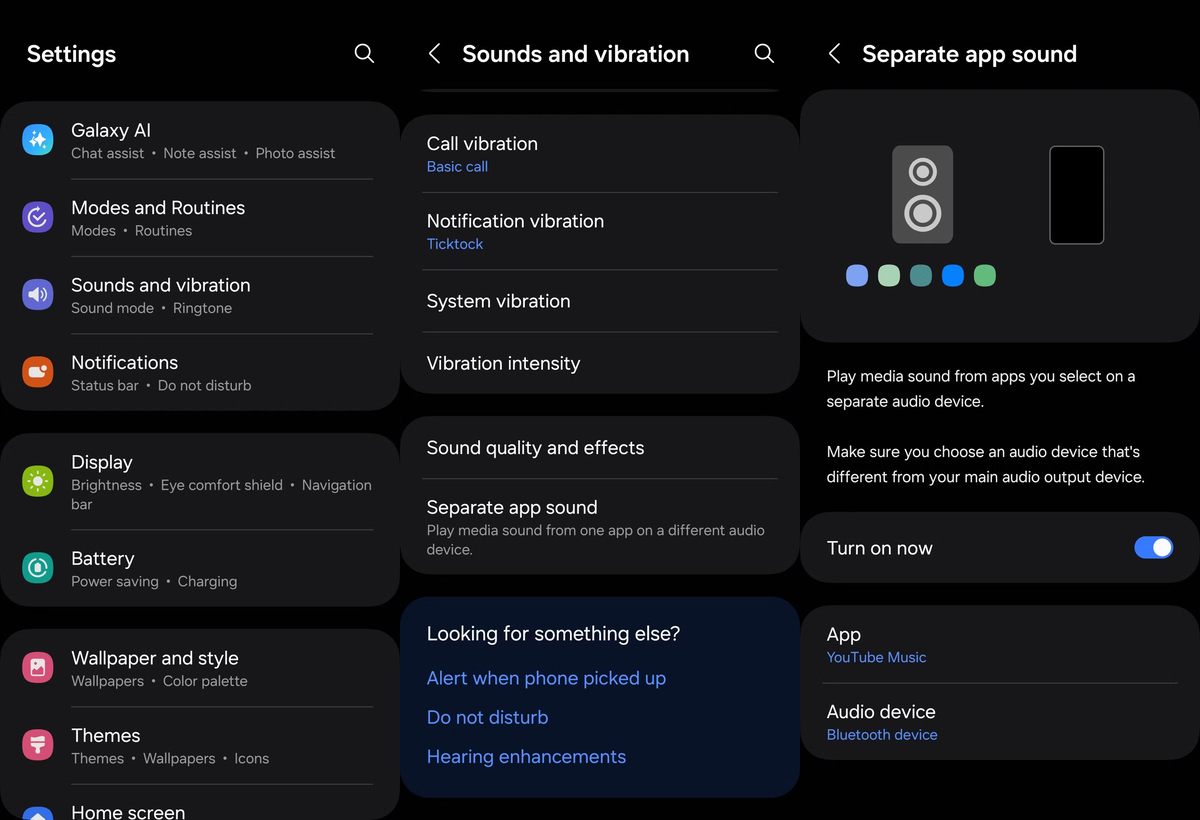
Điều khiển nhạc bằng phím âm lượng (Control Music With Volume Keys)
Thông qua ứng dụng Sound Assistant ở Good Lock, người dùng Samsung hoàn toàn có thể sử dụng phím tăng giảm âm lượng để điều khiển trình phát nhạc thay vì chỉ có tăng giảm độ nhỏ âm lượng như mặc định.
Để làm được điều này, người dùng sẽ phải tải mục Sound Assistant và kích hoạt tùy chọn “Điều khiển nhạc bằng phím âm lượng” (Control music with Volume keys). Sau khi bật, bạn có thể tùy chỉnh chức năng của chúng, ví dụ như nhấn giữ phím tăng âm lượng để chuyển bài tiếp theo, nhấn giữ phím giảm âm lượng để quay lại bài trước. Điều này đặc biệt tiện lợi khi điện thoại đang ở trong túi quần, túi xách hoặc khi bạn đang tập thể dục, không tiện thao tác trực tiếp trên màn hình hay bộ điều khiển của tai nghe/loa.
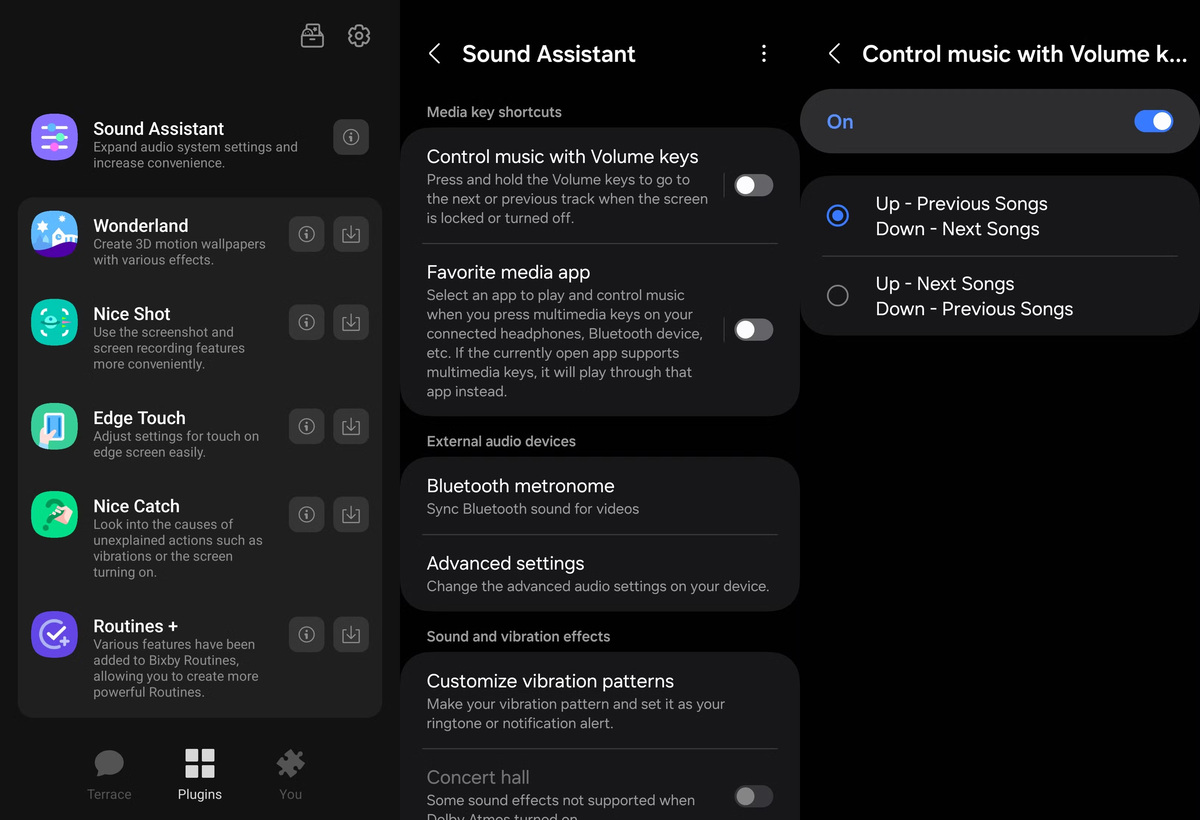
Dolby Atmos
Hầu hết các điện thoại Samsung hiện đại đều được tích hợp công nghệ âm thanh vòm Dolby Atmos. Tính năng này không chỉ cải thiện chất lượng âm thanh phát ra từ loa tích hợp của điện thoại mà còn hiệu quả khi bạn sử dụng tai nghe hoặc loa ngoài. Dolby Atmos tạo ra một không gian âm thanh ba chiều, giúp bạn cảm nhận âm thanh di chuyển xung quanh mình, sống động và chân thực hơn, tương tự như trong rạp chiếu phim.
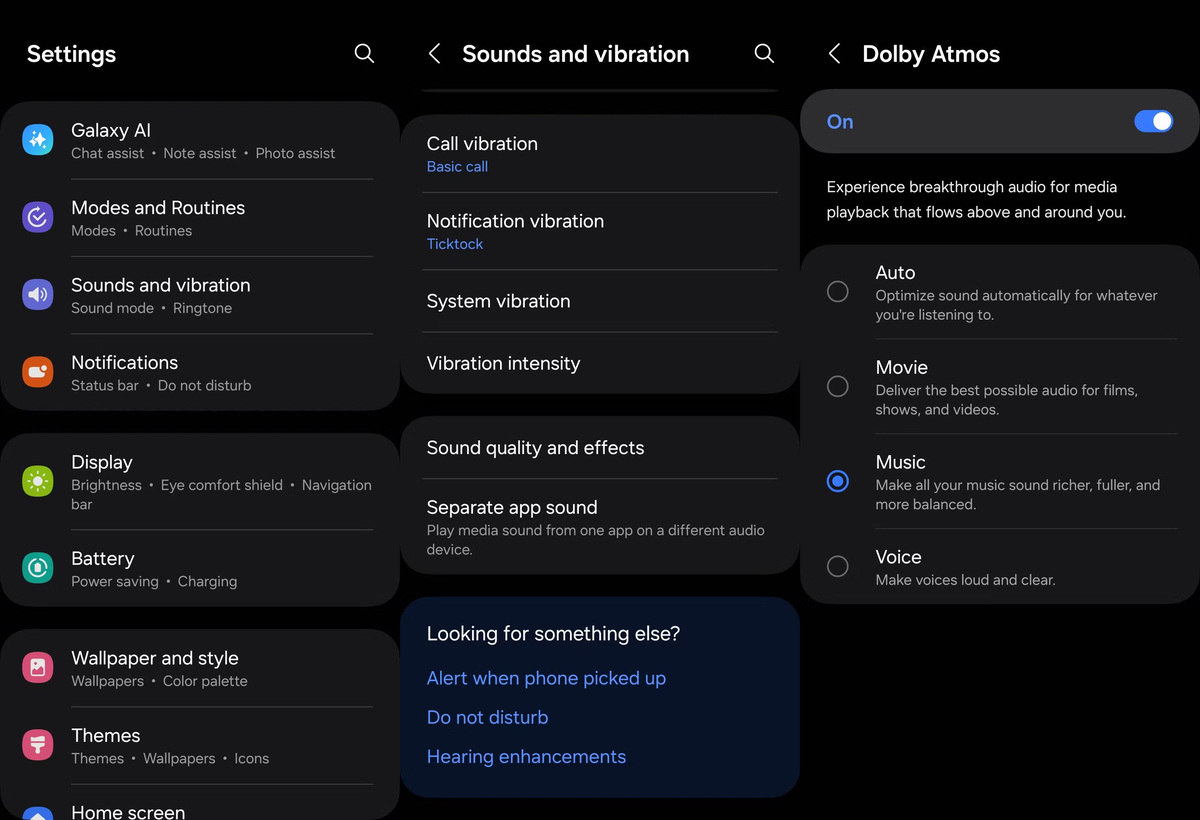
Bạn có thể dễ dàng bật/tắt Dolby Atmos trong Cài đặt > Âm thanh và rung > Chất lượng và hiệu ứng âm thanh > Dolby Atmos. Để tiện lợi hơn, hãy thêm biểu tượng Dolby Atmos vào bảng Cài đặt nhanh (Quick Settings). One UI còn cung cấp các chế độ cài đặt sẵn như Phim, Nhạc, Giọng nói để tối ưu hóa âm thanh cho từng loại nội dung. Hoặc bạn có thể chọn chế độ Tự động (Auto) để điện thoại tự phân tích và điều chỉnh âm thanh phù hợp nhất.
Bộ nâng cấp UHQ (UHQ Upscaler)
Nếu bạn là người thường xuyên sử dụng tai nghe (đặc biệt là tai nghe có dây hoặc các mẫu Galaxy Buds tương thích như Buds3/Buds3 Pro), “Bộ nâng cấp UHQ” (Ultra High Quality Upscaler) là một tính năng đáng để thử. Mục tiêu của UHQ Upscaler là cải thiện chất lượng các tệp âm thanh có độ phân giải thấp hoặc bị nén, ‘nâng cấp’ chúng để mang lại trải nghiệm nghe gần với bản gốc hơn, chi tiết và trong trẻo hơn.
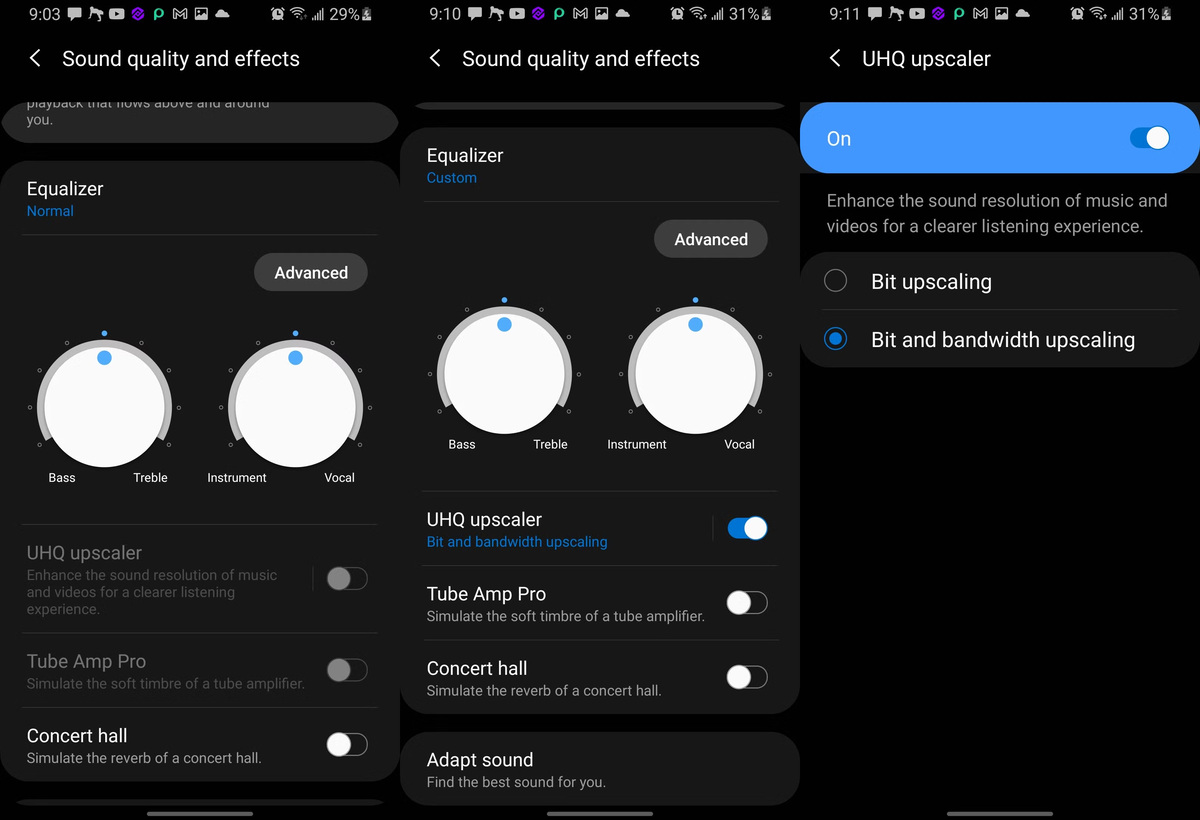
Cụ thể, hãy truy cập vào mục Cài đặt > Âm thanh và rung > Chất lượng và hiệu ứng âm thanh và bật tùy chọn Bộ nâng cấp UHQ. Bạn sẽ có hai lựa chọn: “Nâng cấp bit” (Bit Upscaling) giúp giảm nhiễu và méo tiếng, làm sạch âm thanh; hoặc “Nâng cấp bit và băng thông” (Bit and Bandwidth Upscaling) tăng cường cả độ sâu bit lẫn tần số lấy mẫu, mang lại âm thanh phong phú, đầy đặn và có chiều sâu hơn. Lưu ý, tính năng này yêu cầu kết nối tai nghe tương thích.
Giới hạn âm lượng phương tiện (Media Volume Limit)
Ngoài những tiện ích trên, Samsung còn tích hợp tính năng “Giới hạn âm lượng phương tiện” để giúp người dùng bảo vệ tai khi nghe trong thời gian dài.
Tính năng này cho phép bạn đặt một ngưỡng âm lượng tối đa cho các nội dung đa phương tiện. Để kích hoạt, vào Cài đặt > Âm thanh và rung > Âm lượng, nhấn vào biểu tượng ba chấm ở góc trên bên phải và chọn Giới hạn âm lượng phương tiện. Bật tính năng này lên và sử dụng thanh trượt để đặt mức decibel tối đa mà bạn cho là an toàn. Khi bạn cố gắng tăng âm lượng vượt quá giới hạn này, điện thoại sẽ hiển thị thông báo “Đã đạt giới hạn âm lượng”. Đây cũng là một công cụ hữu ích để kiểm soát mức âm lượng an toàn nếu bạn cho trẻ nhỏ sử dụng điện thoại.
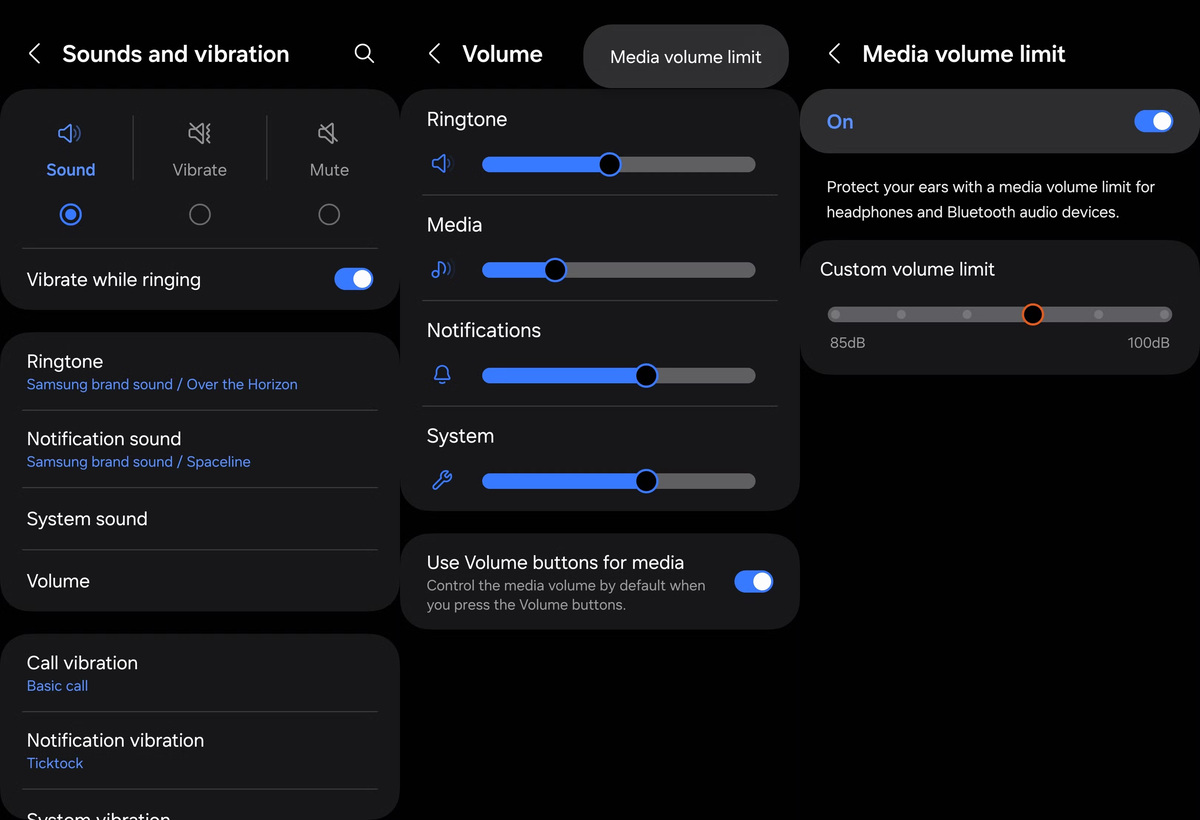
Tắt tiếng tạm thời (Temporary Mute)
Bạn đã bao giờ quên bật lại chuông điện thoại sau cuộc họp và bỏ lỡ cuộc gọi quan trọng? Tính năng “Tắt tiếng tạm thời” của Samsung chính là ‘cứu cánh’ cho tình huống này. Thay vì chỉ bật chế độ im lặng vô thời hạn, tính năng này cho phép bạn đặt thời gian cụ thể để điện thoại giữ im lặng.
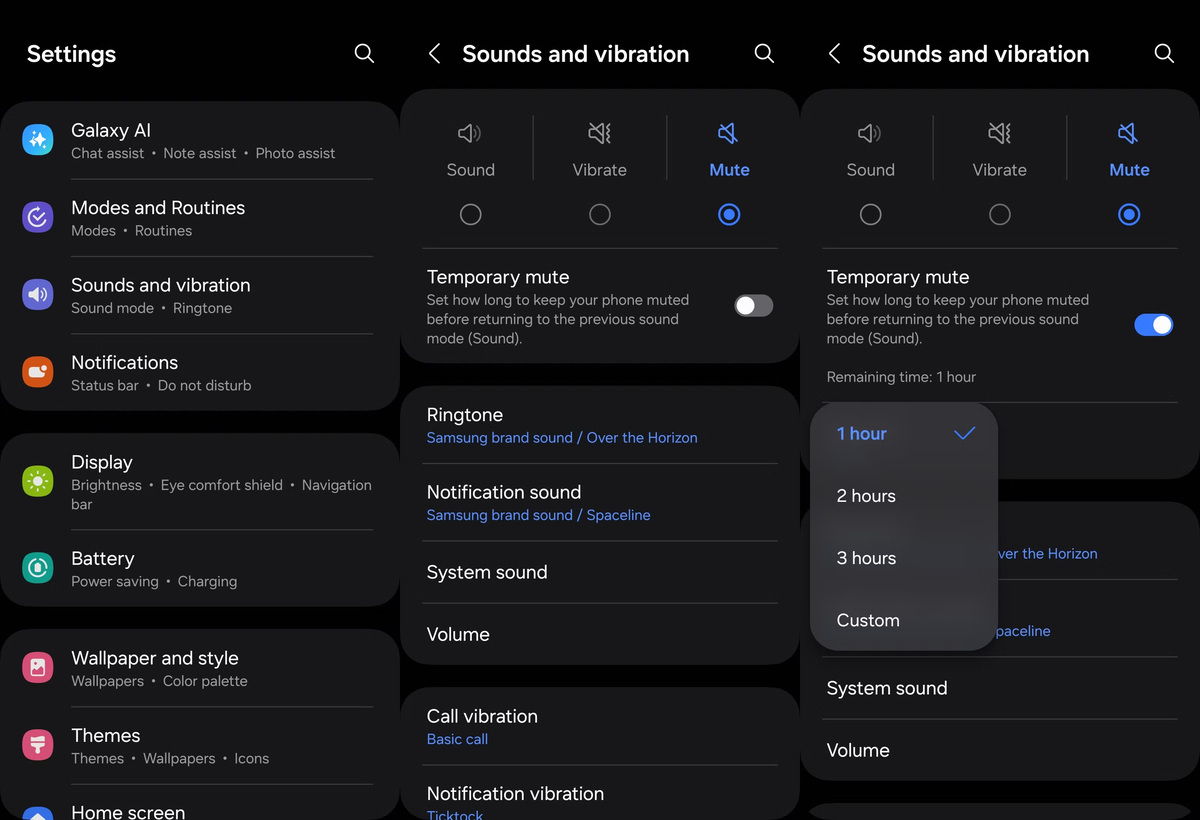
Để sử dụng, vào Cài đặt > Âm thanh và rung, chọn chế độ Tắt tiếng (Mute). Sau đó, bật tùy chọn Tắt tiếng tạm thời (Temporary Mute) và chọn khoảng thời gian mong muốn (ví dụ: 1 giờ, 2 giờ, hoặc tùy chỉnh). Hết thời gian cài đặt, điện thoại sẽ tự động trở về chế độ âm thanh bình thường, bạn không cần phải nhớ để làm điều đó thủ công nữa.
Chia sẻ nhạc (Music Share)
Nếu đang trong một buổi tiệc hoặc chuyến đi dã ngoại, bạn có thể sử dụng tính năng Chia sẻ nhạc của Samsung để có thể sử dụng điện thoại làm thiết bị ‘trung gian’ khi phát các bài hát.
Khi tính năng này được bật trên cả hai điện thoại Samsung, bạn bè ở tiệc có thể kết nối Bluetooth với điện thoại của bạn và phát nhạc của họ qua loa mà điện thoại bạn đang kết nối. Quá trình chuyển đổi nguồn nhạc diễn ra liền mạch mà không cần hủy ghép nối phức tạp. Điểm đặc biệt là cả hai người đều có thể điều khiển âm lượng trên loa.
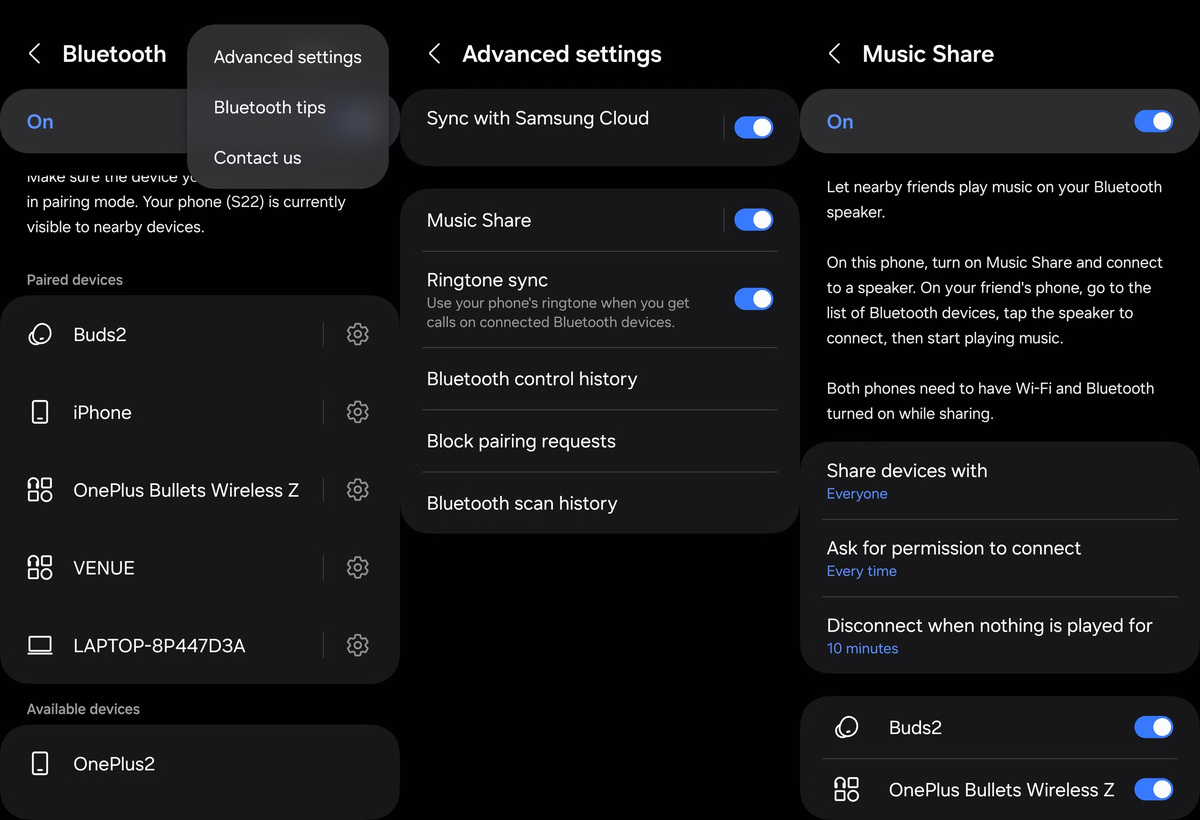
Để bật tính năng này, cả hai người dùng cần vào Cài đặt > Kết nối > Bluetooth > (Nhấn vào menu ba chấm) Cài đặt nâng cao > Chia sẻ nhạc (Music Share). Lưu ý rằng cả hai điện thoại cần bật Wi-Fi (không cần kết nối vào mạng) để tính năng này hoạt động.
Theo: MakeUseOf
Mời bạn xem các video mới nhất của FreightST ngay tại đây.
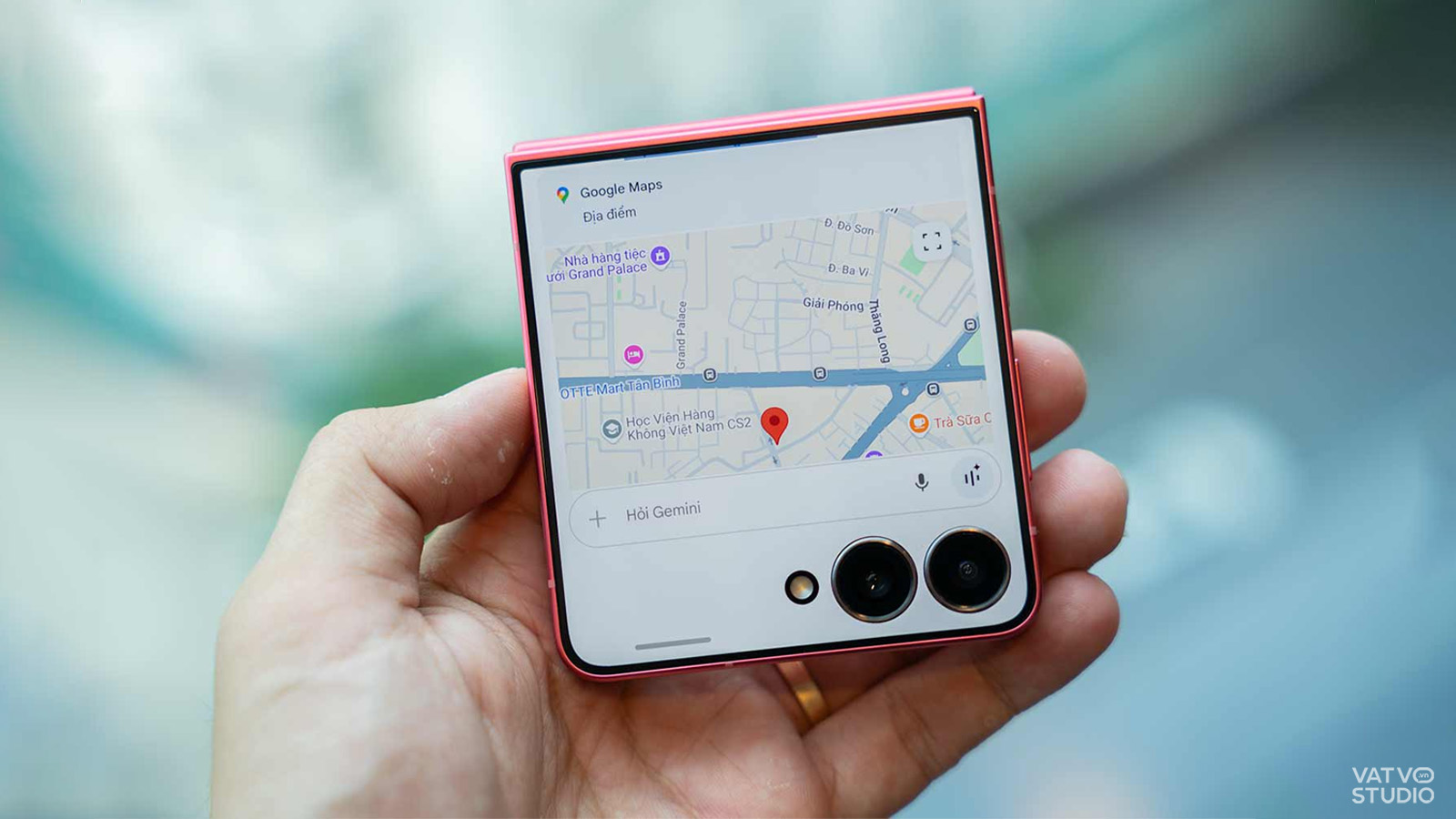


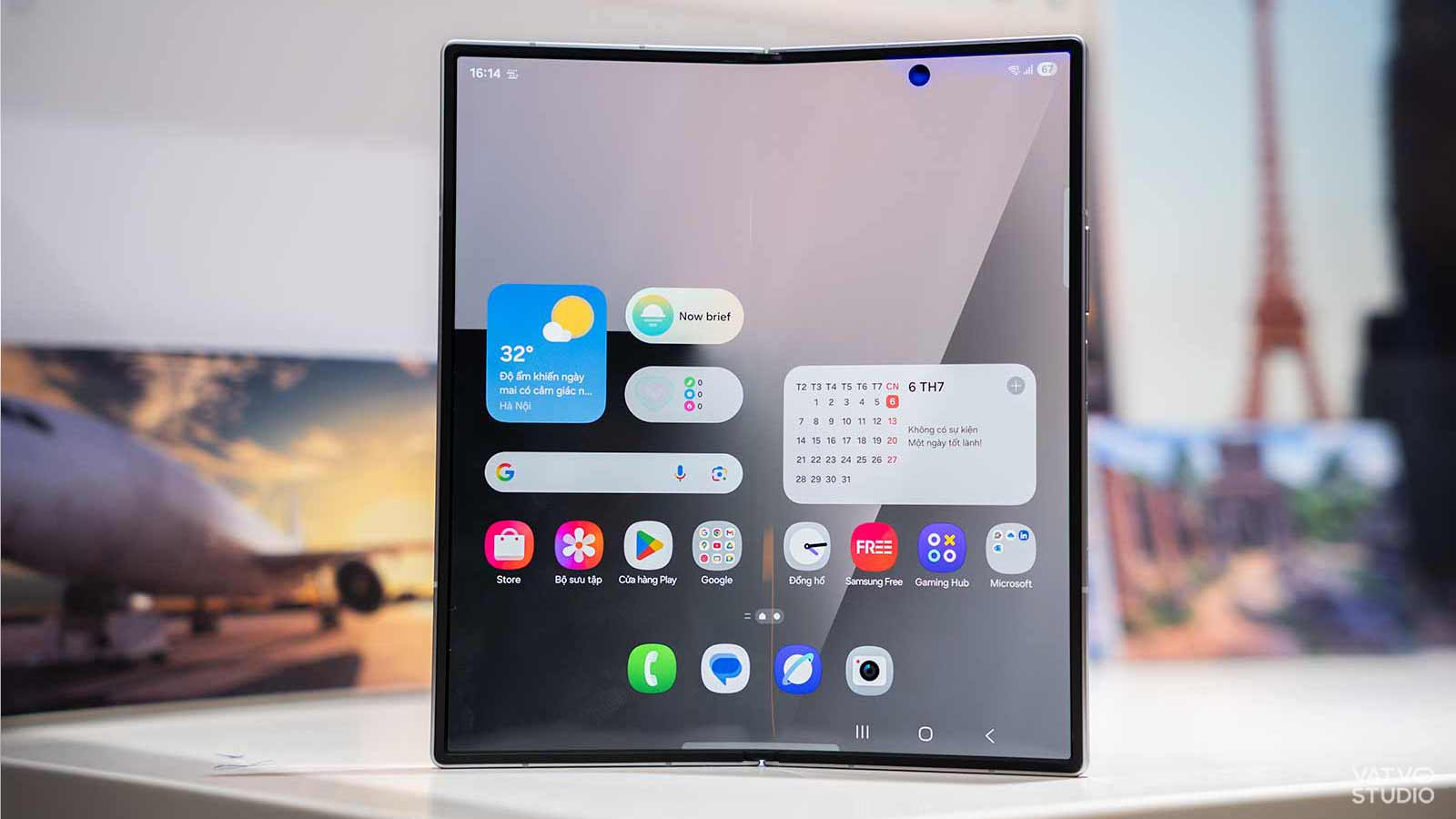



Comments